PS中怎样通过蒙版控制调整图层的影响范围?
1、启动Photoshop CS6。
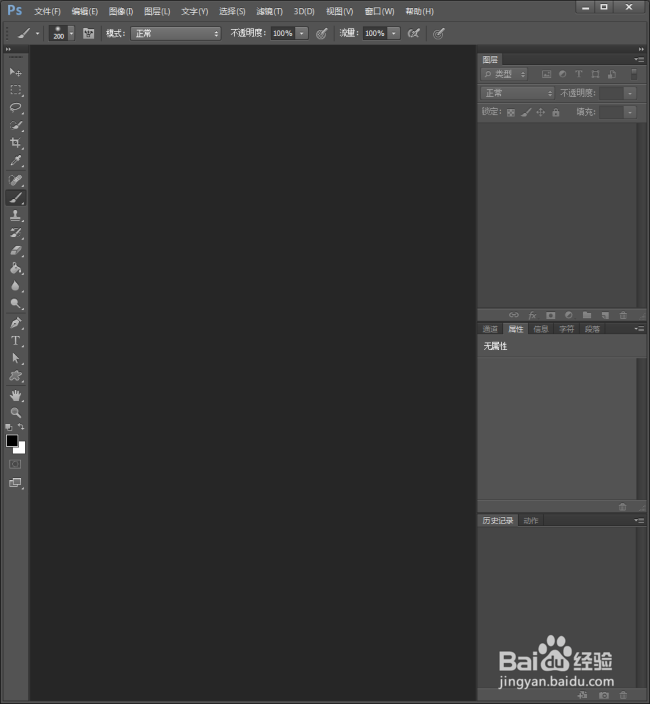
2、打开待调整的图片。

3、把背景图层复制一层,得到图层1,后续在图层1中进行操作,则不会对原图造成破坏。

4、在图层1中建立一个黑白调整图层。

5、可以看到,默认情况下,整张图片都变成了黑白。但是,想让花朵及其花蕊保持原来的颜色。接下来进行处理。

6、点击黑白调整图层的蒙版,进入蒙版属性。
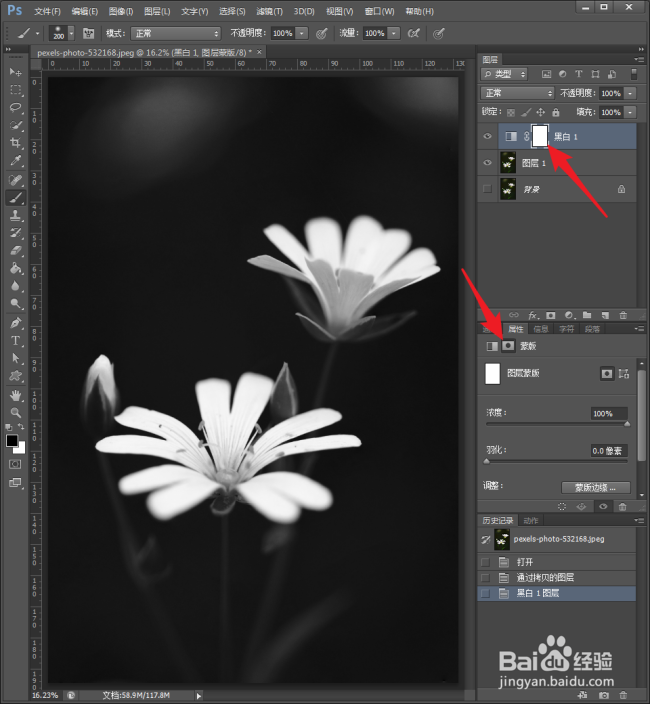
7、点击画笔工具,前景色设置为黑色。
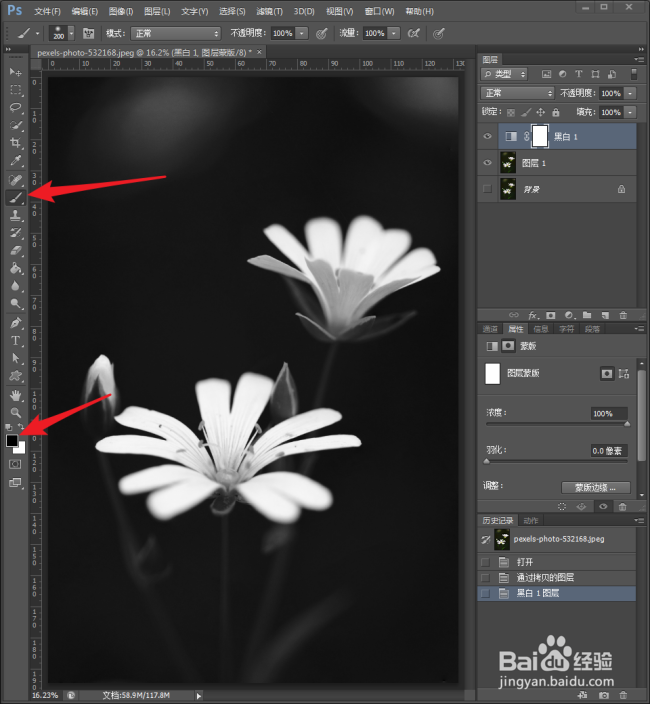
8、然后在花朵和花蕊上进行涂抹,涂抹过的地方就变回为原图的颜色。

9、继续在其他花朵上涂抹,则花朵的颜色都回来了。

10、进入蒙版中可以看到刚才用黑色的画笔绘制过的情况。白色表示被蒙,黑色表示不蒙,所以颜色恢复了。
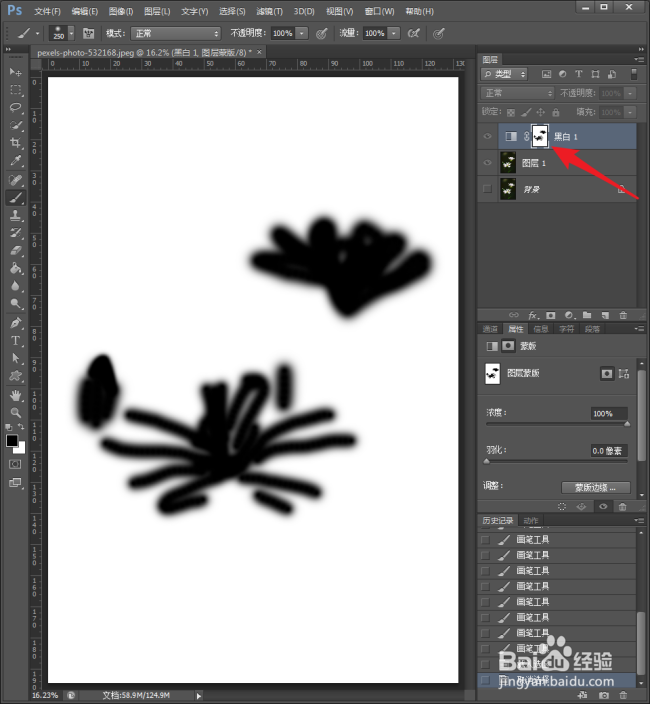
声明:本网站引用、摘录或转载内容仅供网站访问者交流或参考,不代表本站立场,如存在版权或非法内容,请联系站长删除,联系邮箱:site.kefu@qq.com。
阅读量:57
阅读量:153
阅读量:83
阅读量:99
阅读量:72